Složená závorka (v množném čísle pak složené závorky) sice není v běžném zápisu textu příliš používaná, ale má široké využití v matematice a informatice. Napsat ji na počítačové klávesnici není zase tak složité a existuje hned několik způsobů, které si nyní popíšeme.
ZÁPIS PŘES ASCII KÓDY
Nejklasičtější metodou je využití ASCII kódů, jejichž užívání je velmi snadné. Nejprve stiskneme tlačítko levý Alt (je umístěno nalevo hned vedle mezerníku) a držíme ho zmáčknuté. Poté na numerické klávesnici zadáme číslo 123 pro {, respektive 125 pro }. K propsaní dojde v momentě, kdy pustíme klávesu Alt.
{ = Alt+123
} = Alt+125
Poznámka: Pro aplikaci této metody je nezbytná plnohodnotná klávesnice s numerickou částí.

SLOŽENÁ ZÁVORKA PŘES PRAVÝ ALT
Velmi jednoduchou a rychlou metodou je použití pravého Alt (jinak také AltGr).
- Stiskněte pravý Alt a držte ho.
- Pro { zmáčkněte tlačítko písmene B, pro } pak tlačítko písmene N. K zápisu do textu dochází neprodleně automaticky.

PŘEPNĚTE NA ANGLICKOU KLÁVESNICI
Další možností je přepnout si klávesnici na anglické rozložení QWERTY, což uděláme pomocí klávesové zkratky Alt+Shift.
Když máte přepnuto na anglickou klávesnici, vyhledejte nalevo od Enteru dvě klávesy, na kterých jsou naše složené závorky (na jedné levá, na druhé pravá). Na té pro levou bývá zpravidla ještě ú (u s čárkou), / (lomítko) a [ (levá hranatá závorka). Na té pro pravou pak )( (obě kulaté závorky), ä (přehlasované a) a ] (pravá hranatá závorka). V obou případech postupujeme tak, že zmáčkneme příslušnou klávesu s {, nebo s } společně se Shiftem. Po skončení úkonu nezapomeneme přepnout zpět na české rozložení, a to opět pomocí stejné klávesové zkratky Alt+Shift.
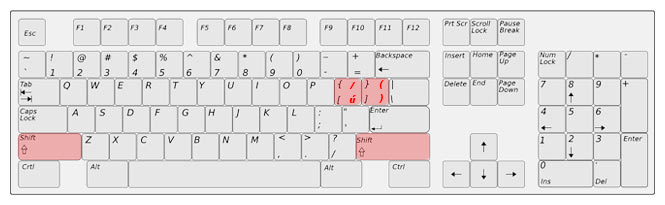
{ } V OFFICE WORD, EXCEL A POWERPOINT
Ve všech programech sady Microsoft Office je implementována takzvaná mapa znaků. Jedná se o soubor prakticky všech standardních i nestandardních znaků, které existují. Přes ni je možné tyto znaky, mezi nimiž se nachází i složená závorka, do otevřeného dokumentu vložit. Jak mapu otevřeme? V aktuálně otevřeném dokumentu klikneme v panelu nástrojů na „Vložení“. Tím se nám otevře příslušný pás karet, ve kterém klikneme na „Symbol“. Tím otevřeme mapu, ve které už jen vyhledáme naše { }, označíme je a stiskem tlačítka Vložit je do dokumentu vepíšeme. Je to velmi jednoduché.
MŮŽETE SI JI JEDNODUŠE ZKOPÍROVAT
Pokud je potřebujete právě teď jednorázově někam napsat a nechcete se s výše uvedenými postupy zdržovat (byť jsou velmi triviální), jednoduše si je zde myší označte a přes klávesové zkratky Ctrl+C a Ctrl+V zkopírujte a vložte, kam potřebujete.
Levá a pravá složená závorka: { }
UNICODE A HTML ENTITY A KÓDY
|
Unicode |
Hex |
HTML kód |
||
|
{ |
U+0007B |
{ |
{ |
{ |
|
} |
U+0007D |
} |
} |
} |

